Hãy cùng GhienCongListen tìm hiểu 2 cách đăng xuất Facebook giúp bảo vệ tài khoản của bạn trước những tình huống xấu sau này.
Các tài khoản cá nhân quan trọng như Google, Facebook, Zalo,… khi đăng nhập vào một thiết bị nào đó thường sẽ được lưu lại. Nhưng nếu thiết bị đó không phải của bạn hoặc bạn không sử dụng tài khoản này trên thiết bị đó nữa, hãy nhớ đăng xuất. Trong phạm vi bài viết này, GhienCongNghe sẽ hướng dẫn bạn 4 cách đăng xuất Facebook nhanh, gọn và lẹ nhất có thể.
Cách đăng xuất khỏi Facebook
Cách này áp dụng khi bạn muốn đăng xuất tài khoản Facebook ngay trên thiết bị này. Bạn có thể làm việc trên cả máy tính và điện thoại.
Cách đăng xuất Facebook trên máy tính
Khi thao tác trên máy tính, cách đăng xuất Facebook như sau:
Bước 1: Bạn truy cập https://www.facebook.com/ bằng trình duyệt máy tính, tại thanh công cụ phía trên màn hình, nhấn vào biểu tượng tam giác ngược như hình.
Bước 2: Khi thanh menu xổ xuống, bạn kéo xuống dưới cùng sẽ thấy tùy chọn Sign Out.
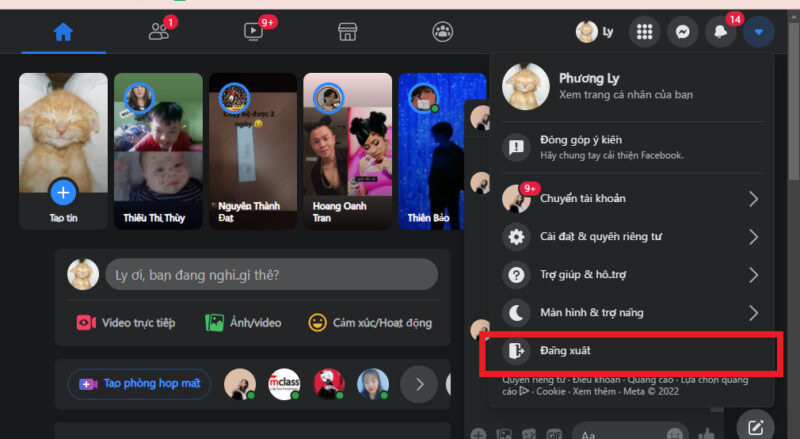
Bước 3: Bấm vào đó, máy tính sẽ đưa bạn đến giao diện đăng nhập tài khoản.
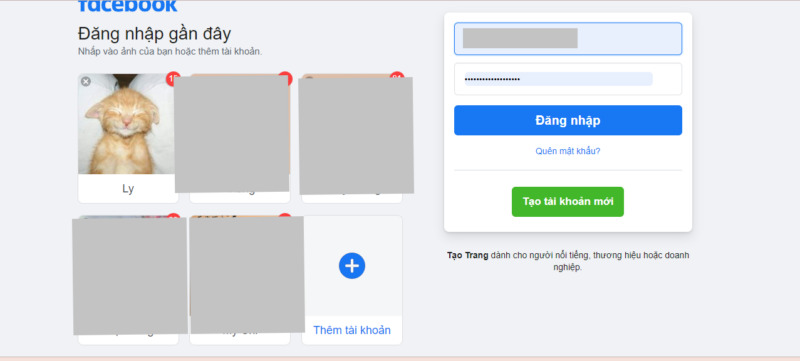
Bước 4: Nếu bạn muốn xóa tài khoản này (bao gồm mật khẩu và người dùng đăng nhập), hãy nhấp vào dấu x phía trên tài khoản. Sau này nếu bạn vẫn muốn sử dụng thì phải đăng nhập lại từ đầu.
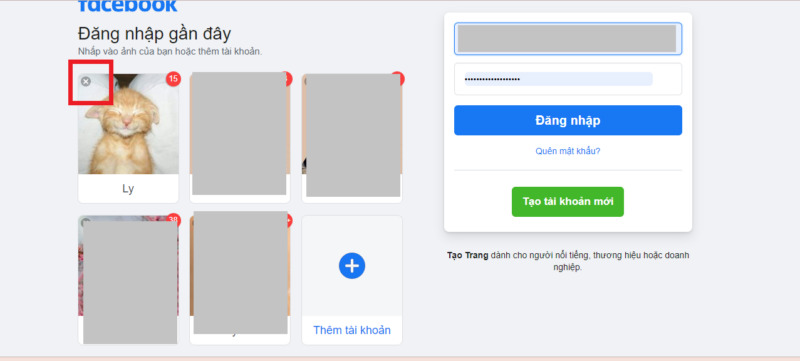
Cách đăng xuất Facebook trên điện thoại
Cách đăng xuất Facebook trên điện thoại cũng tương tự như khi bạn đăng xuất trên máy tính. Các bước cụ thể như sau:
Bước 1: Truy cập Facebook, nhấn vào 3 dấu gạch ngang phía trên màn hình. Tại đây, bạn kéo xuống dưới cùng sẽ thấy dòng Sign Out.

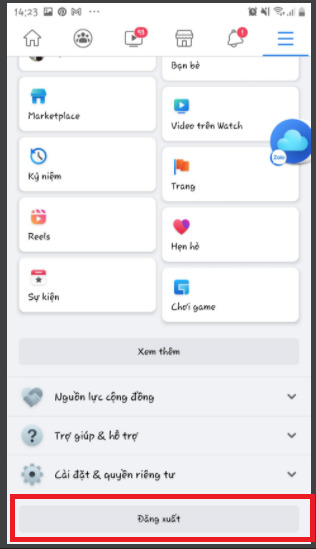
Bước 2: Nhấn vào đó, bạn sẽ có thể chọn đăng nhập vào một tài khoản khác bằng cách nhấn vào tài khoản đó. Ngoài ra, nếu muốn Xóa tài khoản hoặc Xóa mật khẩu, bạn có thể bấm vào dấu 3 chấm bên cạnh tài khoản để lựa chọn.
Cách đăng xuất Facebook từ xa
Không sao cả nếu bạn không có thiết bị đăng nhập bằng tài khoản Facebook bên cạnh. Chúng ta vẫn còn 2 cách đăng xuất Facebook từ xa nữa mà bạn có thể làm theo hướng dẫn dưới đây.
Cách đăng xuất Facebook từ xa bằng máy tính
Nếu bạn đang sử dụng máy tính thì hãy truy cập Facebook và làm theo hướng dẫn bên dưới.
Bước 1: Trên thanh công cụ phía trên màn hình, nhấp vào biểu tượng tam giác ngược. Sau đó chọn Cài đặt và quyền riêng tư.
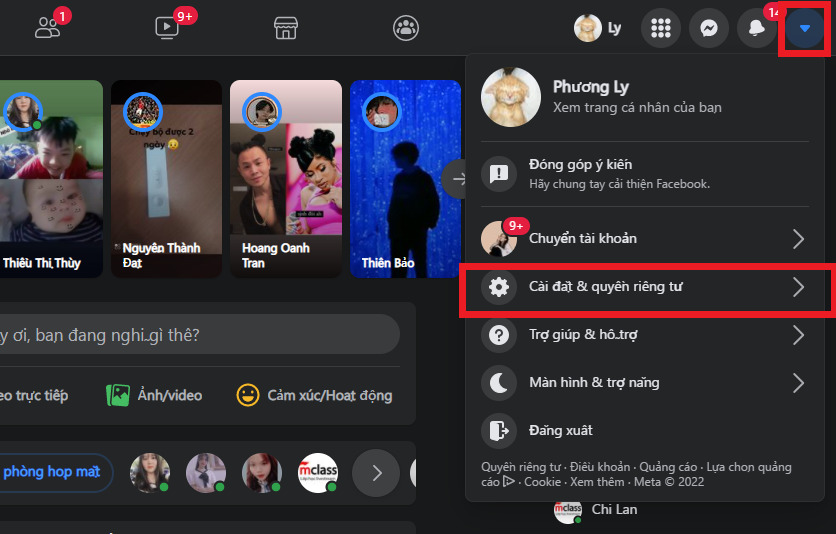
Bước 2: Nhấp vào Cài đặt.
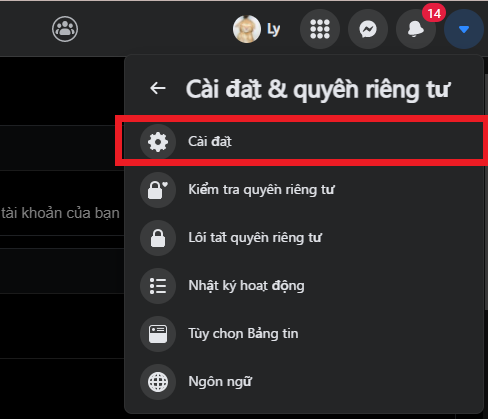
Bước 3: Quan sát bên tay trái, bạn sẽ thấy tùy chọn Bảo mật và đăng nhập. Bạn sẽ thấy tất cả các thiết bị đã đăng nhập vào tài khoản Facebook này. Muốn đăng xuất ở thiết bị nào thì chỉ cần chọn vào dấu 3 chấm bên cạnh tên thiết bị. Sau đó, bạn có thể chọn Đăng xuất.
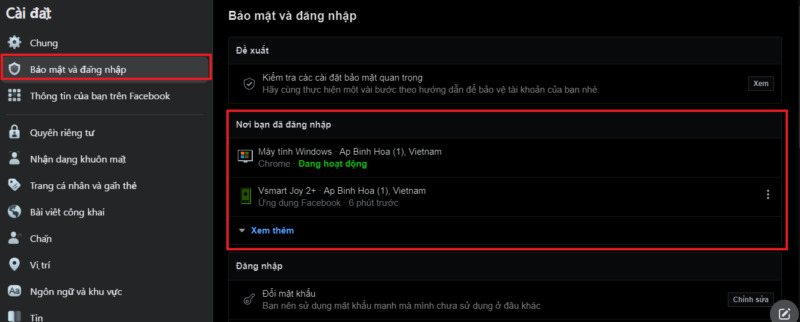
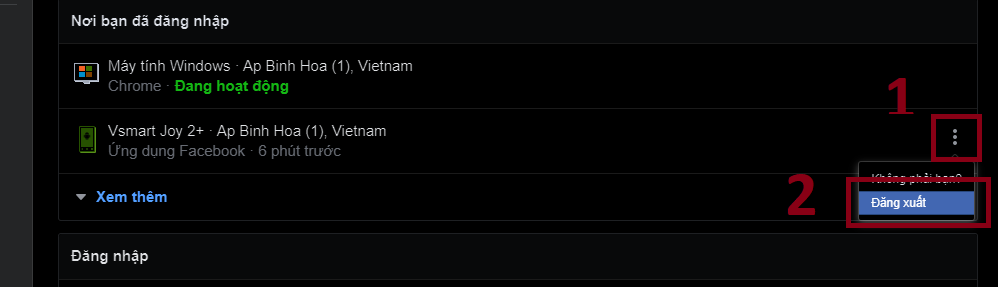
Cách đăng xuất Facebook từ xa bằng điện thoại
Tương tự như cách đăng xuất Facebook từ xa bằng máy tính ở trên, đối với điện thoại bạn thực hiện như sau:
Bước 1: Tại giao diện trang chủ, bạn nhấn vào dấu 3 gạch ngang ở góc trên bên phải màn hình. Sau đó cuộn xuống và chọn Cài đặt & quyền riêng tư. Tiếp theo chọn Cài đặt.
Bước 2: Tại giao diện này, chọn Mật khẩu và bảo mật. Tương tự, điện thoại sẽ hiển thị danh sách các thiết bị đã đăng nhập vào tài khoản này. Nếu bạn không muốn lưu tài khoản của mình trên thiết bị này nữa, hãy nhấp vào dấu 3 chấm bên cạnh tên thiết bị và chọn Đăng xuất.
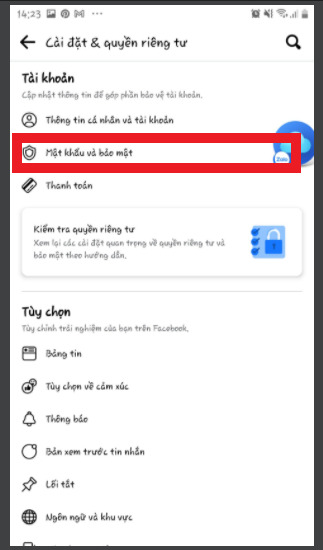
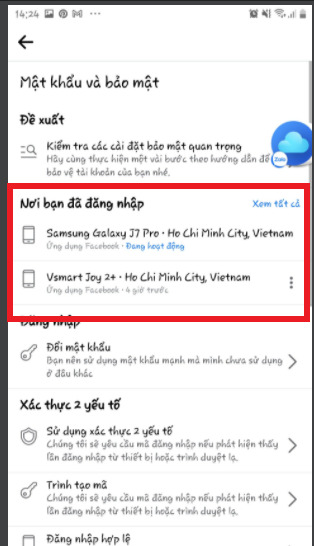
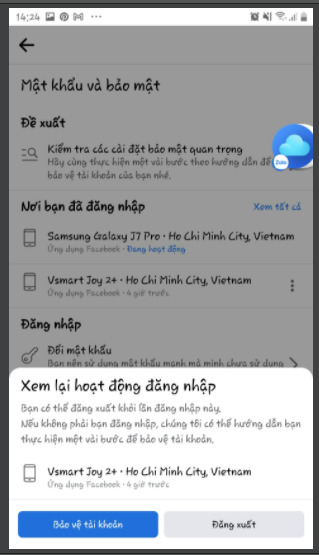
Tổng hợp: Công Nghệ Chính Nhân
